
Beberapa pengguna tertarik pada pertanyaan tentang cara mengaktifkan penggaris di Word untuk melakukan pengukuran. Microsoft Word memiliki alat penggaris yang dapat digunakan untuk mengukur elemen individu dari dokumen untuk memformat, menyelaraskan, menentukan batas yang diperlukan, jarak antara paragraf, margin, kolom, indentasi, dll..
Editor teks Microsoft Word - program populer untuk bekerja dengan dokumen, yang merupakan bagian dari paket office Microsoft Office. Program Word digunakan untuk membuat, melihat, dan mengedit dokumen teks yang disimpan dalam format ".DOCX" dan ".DOC".
Konten:- Cara mengaktifkan baris di Word 2016
- Cara mengaktifkan baris di Word 2013
- Cara mengaktifkan baris di Word 2010
- Cara mengaktifkan baris di Word 2007
- Kesimpulan artikel
Dalam proses bekerja di MS Word, pengguna perlu membawa dokumen ke desain tampilan tertentu. Mengukur penguasa di Word terletak di bagian atas dan kiri ruang kerja (bidang teks). Di atas adalah penggaris horizontal, dan di sebelah kiri adalah penggaris vertikal.
- Harap dicatat bahwa penggaris vertikal hanya muncul di dokumen Word dalam mode Tata Letak Halaman. Pengukur horizontal ditampilkan di sebagian besar mode presentasi dokumen..
Pada pengaturan default, setelah membuka dokumen di Word, penggaris tidak muncul di jendela program, dimulai dengan versi Word 2007 (di Word 2003, penggaris pengukuran ditampilkan secara default).
Tidak semua pengguna bekerja secara profesional dengan editor teks MS Word, dan tahu semua seluk-beluk pekerjaannya. Oleh karena itu, pengguna harus mencari informasi di Internet, dalam kasus kami, cara mengaktifkan saluran di Word. Untuk tips bermanfaat lainnya untuk bekerja di Word, baca artikel ini di situs web saya..
Dalam artikel ini kita akan melihat bagaimana memasukkan penggaris dalam dokumen Word dalam versi program yang berbeda: Word 2016, Word 2013, Word 2010, Word 2007.
Cara mengaktifkan baris di Word 2016
Di editor teks Microsoft Word 2016, penggaris pengukuran dihidupkan dari menu aplikasi.
Di Word 2016, buat pengaturan berikut:
- Buka dokumen Word, buka tab "Lihat".
- Di grup "Perlihatkan", centang kotak di sebelah "Penggaris".

Setelah itu, kedua penggaris (horizontal dan vertikal) akan ditampilkan di tepi dokumen Word.
Jika penggaris vertikal tidak ditampilkan di jendela Word 2016, itu berarti ia dinonaktifkan dalam pengaturan program.
Untuk mengubah pengaturan tampilan penggaris vertikal di MS Word 2016, buat pengaturan berikut:
- Buka menu "File", pilih "Opsi".
- Di jendela "Opsi Kata" yang terbuka, klik tab "Tingkat Lanjut".
- Di bagian pengaturan "Layar", centang kotak "Tampilkan penggaris vertikal dalam mode tata letak", lalu klik tombol "OK".
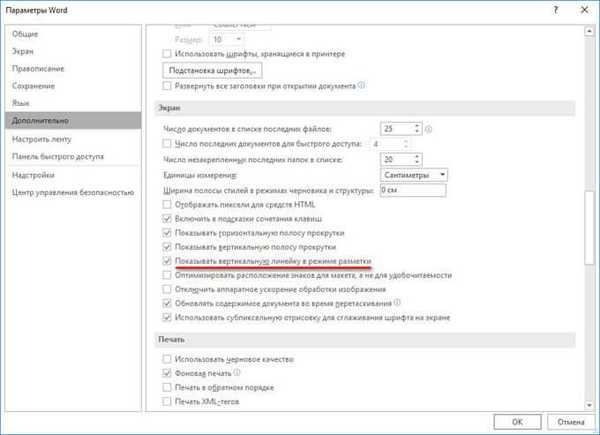
Dengan demikian, jika, sebaliknya, pengguna tidak perlu menampilkan penggaris vertikal dalam dokumen Word yang terbuka, hapus centang pada kotak di sebelah item pengaturan program ini..
Cara mengaktifkan baris di Word 2013
Untuk mulai menampilkan penggaris di Microsoft Word 2013, Anda harus masuk ke menu program.
Di jendela Word 2013, lakukan hal berikut:
- Di jendela program Word 2013, buka menu "Lihat".
- Pergi ke grup "Tampilan", centang kotak "Line".
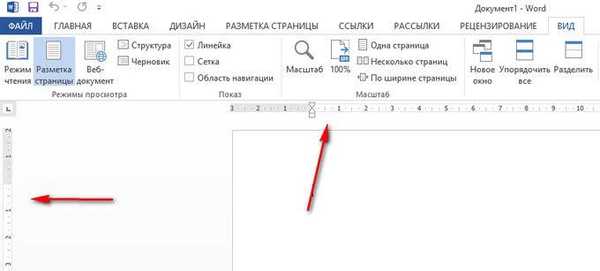
Untuk mengaktifkan penggaris vertikal di MS Word 2013 dari pengaturan aplikasi, jika opsi ini dinonaktifkan di pengaturan, lakukan hal berikut:
- Dari menu File, klik opsi Opsi.
- Di jendela "Opsi Kata", buka tab "Tingkat Lanjut".
- Gulir roda gulir ke bagian "Layar", centang kotak "Tampilkan penggaris vertikal dalam mode tata letak", klik tombol "OK".
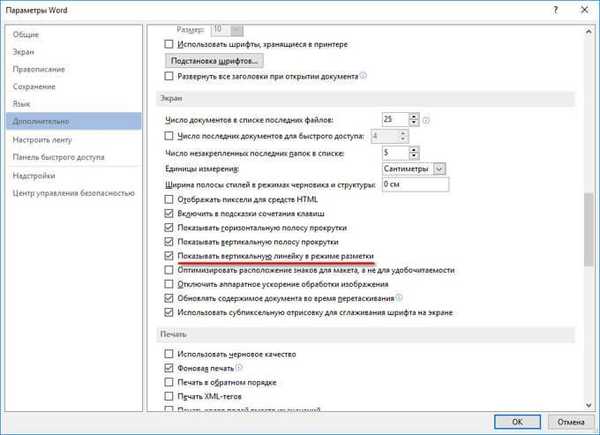
Jika penggaris vertikal tidak diperlukan, hapus centang pada kotak di sebelah "Tampilkan penggaris vertikal dalam mode tata letak" di jendela "Opsi Word".
Cara mengaktifkan baris di Word 2010
Microsoft Word 2010 memiliki dua cara untuk mengaktifkan tampilan penggaris dalam dokumen Word yang terbuka..
1 cara untuk mengaktifkan penguasa di MS Word 2010:
- Setelah membuka dokumen Word, buka menu "View".
- Di menu "Lihat", di grup "Tampilkan", centang kotak di sebelah "Penguasa".
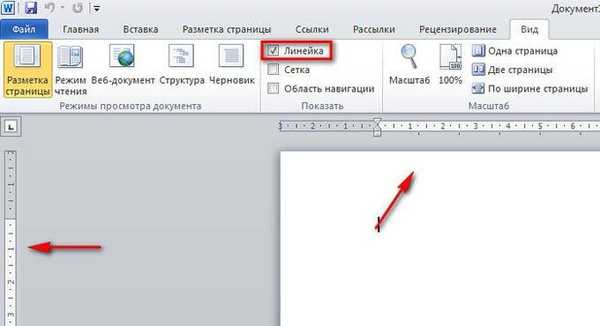
2 cara untuk memasukkan barisan di Word 2010:
Di jendela dokumen Word yang terbuka, di sisi kanan jendela program, klik tombol "Penggaris" yang terletak di atas bilah gulir vertikal.
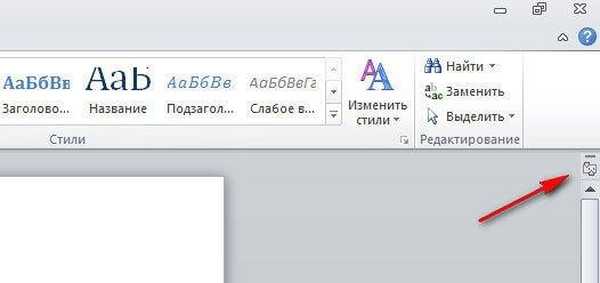
Jika tidak ada penggaris vertikal di jendela Word 2010, masukkan pengaturan aplikasi:
- Buka menu "File", klik "Opsi".
- Di jendela "Opsi Kata", buka tab "Tingkat Lanjut".
- Di bagian "Layar", aktifkan opsi "Tampilkan penggaris vertikal dalam mode tata letak", lalu klik tombol "OK".
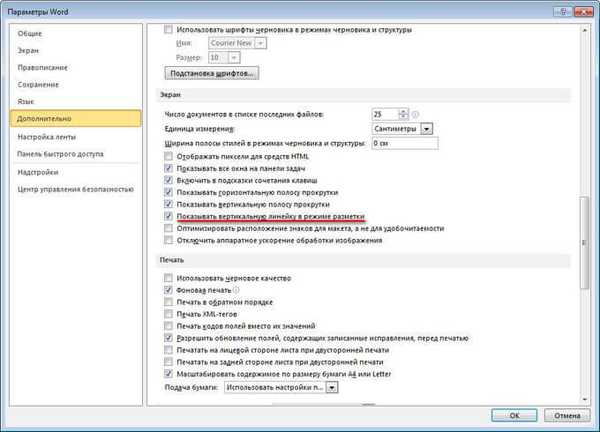
Untuk menonaktifkan penggaris vertikal, hapus centang pada opsi "Tampilkan penggaris vertikal dalam mode tata letak".
Cara mengaktifkan baris di Word 2007
Di Microsoft Word 2007, Anda bisa mengaktifkan tampilan penggaris menggunakan dua metode..
1 cara untuk memasukkan penguasa di MS Word 2007:
Di jendela dokumen Word yang terbuka, klik kiri pada tombol "Penggaris", yang terletak di atas bilah gulir vertikal.
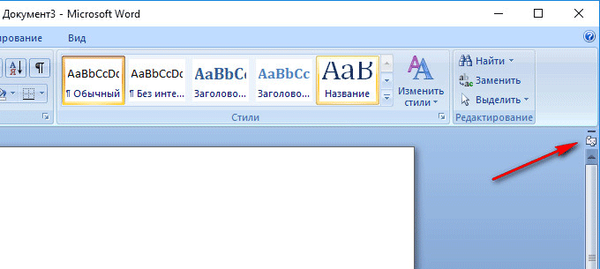
Setelah itu, penguasa pengukuran (vertikal dan horizontal) akan muncul di jendela aplikasi Word.
Anda mungkin juga tertarik dengan:- Bagaimana melakukan pagination di Word
- Cara menghapus penomoran di Word
2 cara untuk memasukkan barisan di Word 2007:
- Di jendela dokumen Word yang terbuka, buka tab Lihat.
- Di tab "Lihat", di grup "Perlihatkan atau sembunyikan", centang kotak "Penguasa".
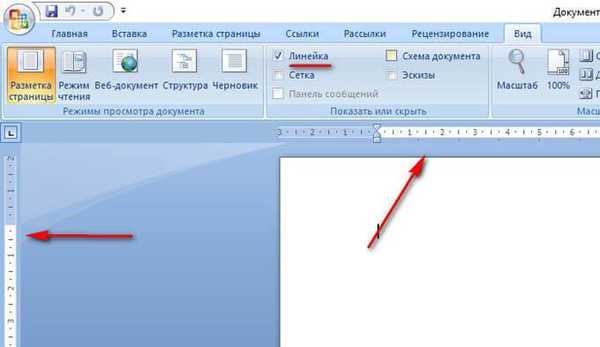
Jika penggaris vertikal tidak ditampilkan dalam dokumen Word 2007, Anda harus mengaktifkannya di pengaturan pengolah kata. Untuk melakukan ini, ikuti langkah-langkah ini:
- Klik pada tombol "Microsoft Office".
- Di menu "Microsoft Office", klik tombol "Opsi Word".
- Di jendela Opsi Word, klik tab Lanjut.
- Di bagian "Layar", centang "Tampilkan penggaris vertikal dalam mode tata letak", untuk menerapkan pengaturan, klik tombol "OK".
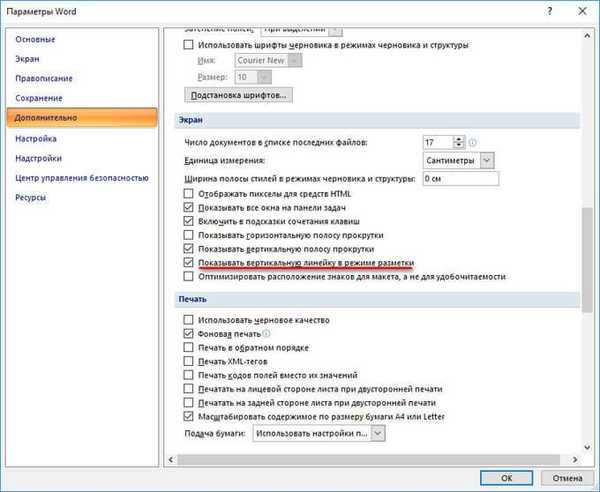
Jika Anda hanya ingin mengaktifkan penggaris di Word dari atas, dan tidak menunjukkan penggaris vertikal, hapus centang opsi "Tampilkan penggaris vertikal dalam mode tata letak".
Kesimpulan artikel
Di Microsoft Word (Word 2016, Word 2013, Word 2010, Word 2007), pengguna dapat mengaktifkan tampilan penggaris pengukur (horizontal dan vertikal). Tampilan bilah vertikal disesuaikan dari pengaturan aplikasi.
Publikasi terkait:- Cara menghitung jumlah karakter di Word: semua cara
- Konversi program PDF ke Word - 5
- Cara Mengonversi Kata ke PDF - 9 Cara
- Cara membuat tautan di dokumen Word
- Cara memasukkan kata sandi pada dokumen Word











